Proprietà Pagina
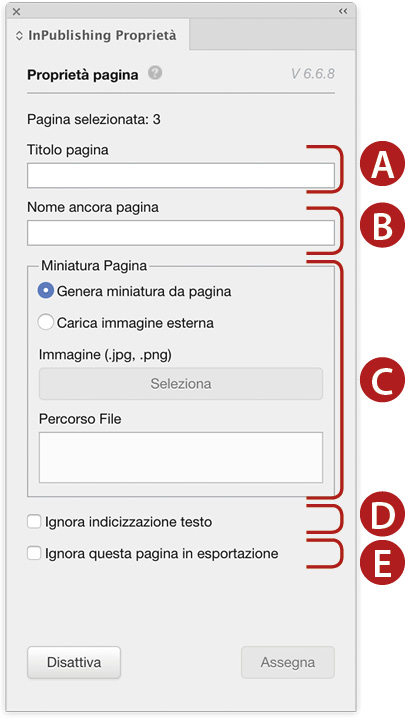
Il pannello Proprietà Pagina permette di:
- assegnare un titolo alla pagina, visibile nella lista delle pagine e nelle ricerche;
- creare un link ancora alla pagina per l’accesso diretto dall’esterno al documento digitale su InPublishing Web;
- impostare alla pagina un’immagine miniatura personalizzata;
- escudere la pagina dalla ricerca del testo;
- escudere la pagina dall’esportazione del documento.
Come applicare le funzioni:
Aprire il pannello Proprietà, che si trova nel menu Mediabook > InPublishing Export.
Per visualizzare il pannello Proprietà Pagina di InPublishing bisogna attivare lo Strumento Pagina di InDesign e selezionare la pagina desiderata dal pannello Pagine di InDesign (menu Finestra > Pagine).
Automaticamente il pannello di InPublishing si attiva in Proprietà Pagina.
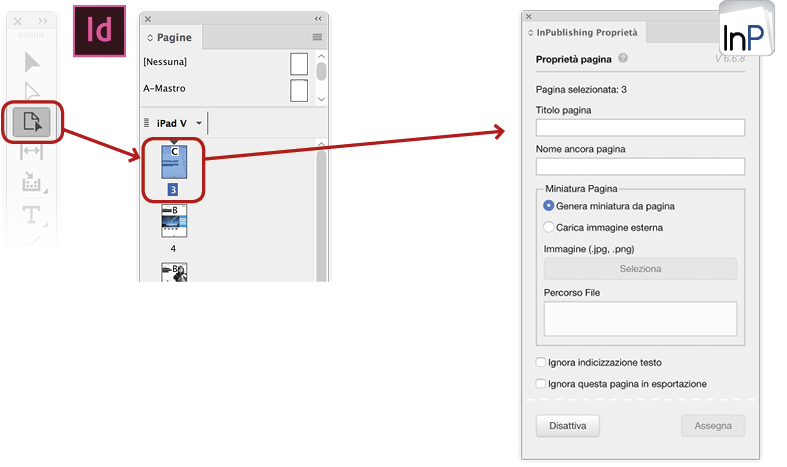
Ora possiamo applicare una o più funzioni:
Titolo Pagina
Nel campo Titolo pagina (A) digitare il titolo desiderato e premere Assegna.
Se sul documento digitale è attiva la barra di navigazione, il titolo sarà visibile nel menu pagine documento, nel risultato delle ricerche e nei segnalibri ().
Ad esempio può essere utile per evidenziare i capitoli.
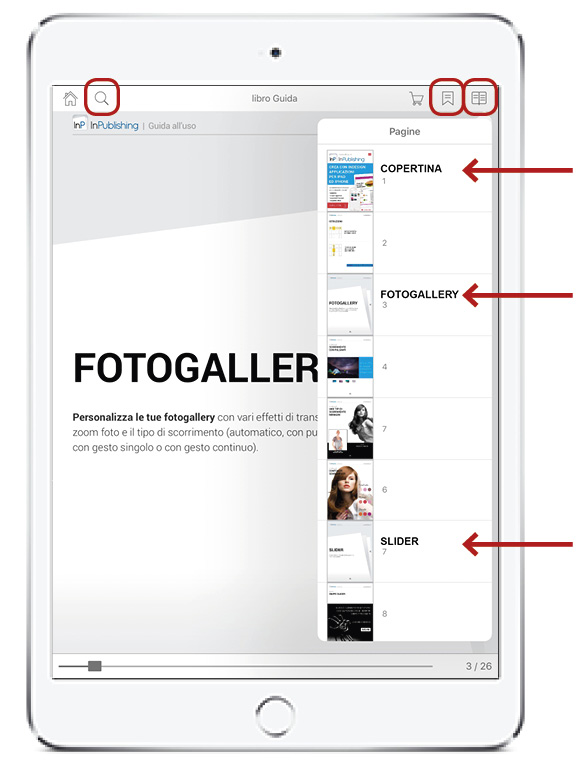
Nome ancora pagina (Solo per InPublishing Web)
Permette di nominare la pagina per creare un collegamento diretto ad essa una volta che sarà pubblicata e disponibile per il visualizzatore online InPublishing Web. È una funzione utile solo se il documento digitale verrà consultato da browser web.
Ad esempio si può inserire il link in una pagina del proprio sito, o inviarla per email a persone selezionate, per farle accedere (con o senza login) direttamente alla pagina ancorata del documento digitale dal proprio browser (lo stesso documento digitale che può essere visualizzato da App).
Nel campo Nome ancora pagina (B) inserire il nome desiderato e premere Assegna:
- ricordare il nome assegnato
- utilizzare solo caratteri, numeri e simbolo underscore ” _ “
- NON usare spazi
- è possibile creare più pagine ancorate.
Per ottenere il link completo, da condividere, bisogna:
- esportare il documento digitale;
- caricarlo online sul servizio InPublishing Edicola (Kiosk) nella sezione Pubblicazioni;
- attivare i permessi di lettura al documento come Documento Pubblico per Web
- Collegarsi al servizio InPublishing Web e aprire il documento digitale caricato.Nella barra dell’indirizzo web posizionarsi col cursore alla fine del link, digitare la barra ” / ” e scrivere il nome ancora inserito nel documento, ad esempio /menu : https://web.inpublishing.it/2g7b1VEJ1n/viewer/pzEKzrjb9G/menu
- Copiare l’indirizzo per condividerlo.
Miniatura Pagina
È l’immagine anteprima della pagina, visibile nel menu e nelle ricerche.
Di default è selezionato Genera miniature da pagina (C) e crea una miniatura dalla pagina di InDesign.
È possibile inserire un’immagine personalizzata come miniatura della pagina selezionata. Selezionare Carica immagine esterna (C) e premere Seleziona per cercare e associare un’immagine (jpg, png). Premere Assegna per confermare.
Ignora indicizzazione testo
Spuntare Ignora indicizzazione testo (D) per evitare che la pagina selezionata venga indicizzata e quindi proposta nelle ricerche.
Ad esempio è utile per escludere dalla ricerca l’indice o il sommario.
Ignora questa pagina in esportazione
Spuntare Ignora questa pagina in esportazione (E) per NON esportare la pagina selezionata nel documento finale. Eventuali riferimenti e/o navigazioni alla pagina saranno errati o non funzionanti.
Premere Assegna per confermare, Disattiva per cancellare le impostazioni assegnate alla pagina.
